Teams의 커뮤니티를 사용하면 공동 작업, 공유 및 다른 사용자와 함께 할 수 있는 장소를 만들 수 있습니다. 활동, 모임을 계획하고 커뮤니티를 관리할 수 있는 안전한 공간이 있습니다.
특정 프로젝트 또는 작업의 경우 채널을 만들 수 있습니다. 채널은 구성원이 topics 또는 관심사에 따라 토론을 구성할 수 있는 곳입니다. 채널을 사용하여 커뮤니티 구성원이 업데이트 및 정보를 더 쉽게 찾을 수 있도록 할 수 있습니다. 예를 들어 커뮤니티 구성원에 대한 업데이트, 변경 내용 또는 기타 중요한 정보를 게시하는 알림 채널을 만듭니다.
참고: Teams의 커뮤니티는 커뮤니티 만들기 및 가입을 포함하여 미성년자가 액세스할 수 없습니다. 그러나 Microsoft Teams(무료)를 사용하고 참여할 수 있는 다른 많은 매력적인 기능이 있습니다.
커뮤니티를 만들 때 채널을 추가하거나 나중에 반환하여 추가할 수 있습니다. 채널을 만들거나 추가 하면 프로젝트를 더 쉽게 계획하고 구성할 수 있습니다.
커뮤니티 만들기
커뮤니티를 만드는 방법에는 여러 가지가 있습니다. 템플릿을 사용하지 않고 자신의 커뮤니티를 시작하거나 스포츠, 자원 봉사, 게임 등과 같은 템플릿을 사용할 수 있습니다.
-
Teams 앱에서 홈 탭을 탭합니다.
-
위쪽 모서리에서 새 커뮤니티 만들기를 탭합니다.
-
처음부터 만들기 또는 내 고유 만들기를 탭합니다.
-
탭 하여 커뮤니티의 이모지 또는 사진을 선택합니다.
-
커뮤니티 이름을 탭하여 커뮤니티 이름을 추가합니다. 커뮤니티를 만드는 데 필요합니다.
-
원하는 경우 설명을 탭하여 설명을 추가하고 지침을 탭하여 커뮤니티에 맞게 업데이트합니다.
-
만들기를 탭하여 커뮤니티 만들기를 완료합니다.
커뮤니티를 만든 후 소유자입니다. 커뮤니티에 참가할 수 있도록 링크 또는 QR 코드를 초대하거나 공유할 사용자를 검색할 수 있습니다.
템플릿은 미리 설정된 이름과 그림을 사용하여 커뮤니티를 빠르게 시작하는 데 도움이 됩니다. 예를 들어 이웃 또는 게임 커뮤니티를 만들어 다른 사용자와 공유할 수 있습니다.
-
Teams 앱에서 커뮤니티 탭을 탭합니다.
-
새 커뮤니티

-
사용할 템플릿(예: 스포츠 또는 자원 봉사)을 탭합니다.
-
원하는 경우 기존 커뮤니티 이름을 탭하여 사용자 지정합니다.
-
커뮤니티를 사용자 지정하려면 커뮤니티 사진, 설명 및 지침을 변경할 수 있습니다.
-
만들기를 탭하여 커뮤니티 만들기를 완료합니다.
커뮤니티를 만든 후 소유자입니다. 커뮤니티에 참가할 수 있도록 다른 사용자에게 추가, 초대 링크 공유 또는 QR 코드를 표시할 사용자를 검색할 수 있습니다.
채널 만들기 또는 추가
커뮤니티에서 채널을 만들려면 소유자여야 합니다. 채널을 처음부터 만들거나 템플릿을 사용할 수 있습니다. 커뮤니티에 채널이 이미 있는 경우 최대 5개의 채널을 추가하여 커뮤니티를 체계적으로 구성할 수 있습니다.
-
Teams 앱에서 홈 탭을 탭합니다.
-
채널을 만들 커뮤니티를 찾습니다.
-
커뮤니티 이름 아래에서 채널

-
화면 아래쪽에서 채널

-
채널 이름 필드에 채널 이름을 지정합니다.
-
이모지 선택기를 탭하여 제목에 반응 또는 이모티콘을 추가합니다.
-
채널 이름 필드에 채널 이름을 입력합니다.
-
-
확인 표시

-
Teams 앱에서 홈 탭을 탭합니다.
-
채널을 추가할 커뮤니티를 찾습니다.
-
커뮤니티 이름 아래에서 채널 추가 를 탭합니다.
-
권장 채널이 표시됩니다. 설정하기 전에 채널을 편집하려면 채널 이름 오른쪽에 있는 세 개의 점을 탭합니다 . 그런 다음 채널 편집을 탭하여 이모지 또는 채널 이름을 변경합니다. 확인 표시 를 탭하여 변경 내용을 제출합니다.
참고: 두 개의 채널 템플릿이 표시됩니다. 두 템플릿을 모두 사용하지 않으려면 채널 이름 오른쪽에 있는 세 개의 점을 탭합니다 . 그런 다음 채널 제거를 탭하여 채널을 삭제합니다.
-
화면맨 위에서 완료를 탭하여 커뮤니티에 대한 채널을 만듭니다.
소유한 채널에서 설정을 업데이트하고 관리하려면 Microsoft Teams에서 커뮤니티 설정 업데이트(무료)를 참조하세요.
커뮤니티에 최대 5개의 채널을 추가할 수 있습니다. 방법은 다음과 같습니다.
-
Teams 앱에서 홈 탭을 탭하고 커뮤니티를 선택합니다.
-
채널을 만들 커뮤니티를 찾습니다.
-
커뮤니티 이름 아래에서 목록의 마지막 채널로 이동하고

-
채널 이름 필드에 채널 이름을 지정합니다.
-
이모지 또는 반응을 탭하여 타이틀에 추가합니다.
-
채널 이름 필드에 채널 이름을 입력합니다.
-
-
확인 표시 또는 완료를 탭하여 커뮤니티에 대한 채널을 만듭니다. 변경하지 않고 종료하려면 취소를 선택합니다.
커뮤니티를 만들 때 채널을 추가하거나 나중에 반환하여 추가할 수 있습니다. 채널을 만들거나 추가 하면 프로젝트를 더 쉽게 계획하고 구성할 수 있습니다.
참고: 일부 커뮤니티 옵션은 Windows 10, Mac 및 웹에서 사용할 수 없습니다. 이러한 커뮤니티 기능은 모바일에서 Microsoft Teams(무료)에서 찾을 수 있습니다. Teams 모바일 앱을 가져옵니다.
커뮤니티 만들기
커뮤니티를 만드는 방법에는 여러 가지가 있습니다. 템플릿을 사용하지 않고 자신의 커뮤니티를 시작하거나 스포츠, 자원 봉사, 게임 등과 같은 템플릿을 사용할 수 있습니다.
-
Teams의 화면 맨 왼쪽에 있는 앱 바에서 커뮤니티 를 선택합니다.
-
커뮤니티 배너에서 커뮤니티 만들기 를 선택합니다.
-
템플릿을 사용하거나 사용하지 않고 커뮤니티를 만듭니다.
-
템플릿 없이 커뮤니티 만들기: 내 고유 만들기 를 선택하여 템플릿을 사용하지 않고 커뮤니티를 설정합니다.
-
템플릿 사용: 템플릿으로 시작으로 이동한 다음 템플릿 을 선택합니다. 더 많은 템플릿 topics 보려면 커뮤니티 만들기 창의 맨 오른쪽에 있는 스크롤 막대를 사용하고 템플릿 옵션을 이동합니다.
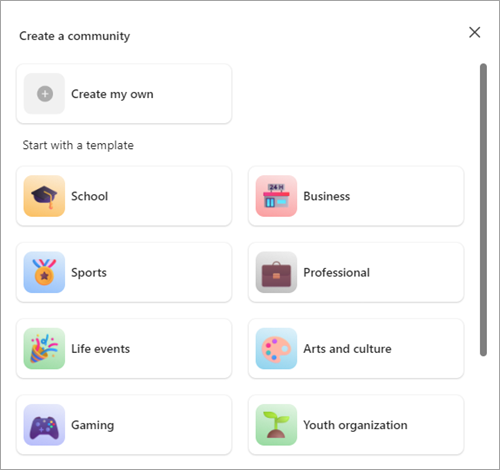
-
-
커뮤니티를 사용자 지정합니다.
-
커뮤니티 이름 지정: 커뮤니티 이름을 선택하여 커뮤니티 이름을 추가합니다. 커뮤니티를 만드는 데 필요합니다.
-
커뮤니티 이미지 편집: 또는 커뮤니티 이름 옆에 있는 이미지로 이동하여 커뮤니티 에 대한 사진을 업로드합니다.
-
커뮤니티에 대한 정보 입력: 설명에서 커뮤니티에 대한 세부 정보를 추가 합니다. 연필 단추 를 선택하여 커뮤니티 지침을 업데이트할 수도 있습니다.
-
-
만들기를 선택하여 커뮤니티 만들기를 완료합니다.
커뮤니티를 만든 후 소유자입니다. 커뮤니티에 참가할 수 있도록 링크를 초대하거나 공유할 사용자를 검색할 수 있습니다.
채널 만들기 또는 추가
커뮤니티에서 채널을 만들려면 소유자여야 합니다. 커뮤니티에 채널이 이미 있는 경우 최대 5개의 채널을 추가하여 커뮤니티를 체계적으로 구성할 수 있습니다.
-
Teams의 화면 왼쪽에 있는 앱 바에서 커뮤니티 를 선택합니다.
-
채널을 만들 커뮤니티를 선택합니다.
-
커뮤니티 이름 아래에서 채널

-
채널 이름 필드에 채널 이름을 지정합니다.
-
드롭다운 메뉴를 사용하여 제목에 이모지 또는 반응을 추가합니다.
-
채널 이름 필드에 채널 이름을 입력합니다.
-
-
추가를 선택하여 커뮤니티에 대한 채널을 만들거나 취소를 선택하여 변경 내용을 제출하지 않고 종료합니다.
커뮤니티에 최대 5개의 채널을 추가할 수 있습니다. 방법은 다음과 같습니다.
-
Teams의 화면 왼쪽에 있는 앱 바에서 커뮤니티 를 선택합니다.
-
채널을 만들 커뮤니티를 선택합니다.
-
커뮤니티 이름 아래에서 목록의 마지막 채널로 이동하고

-
채널 이름 필드에 채널 이름을 지정합니다.
-
드롭다운 메뉴를 사용하여 제목에 이모지 또는 반응을 추가합니다.
-
채널 이름 필드에 채널 이름을 입력합니다.
-
-
추가를 선택하여 커뮤니티에 대한 채널을 만들거나 취소를 선택하여 변경 내용을 제출하지 않고 종료합니다.
관련 주제
Microsoft Teams에서 커뮤니티 봇 만들기(무료)
Microsoft Teams에서 커뮤니티 구성원 초대 및 관리(무료)
Microsoft Teams에서 커뮤니티 설정 업데이트(무료)
문의처
추가 문의는 고객센터에 문의하시거나 Microsoft Teams 커뮤니티에서 질문해보세요.










